Page 1
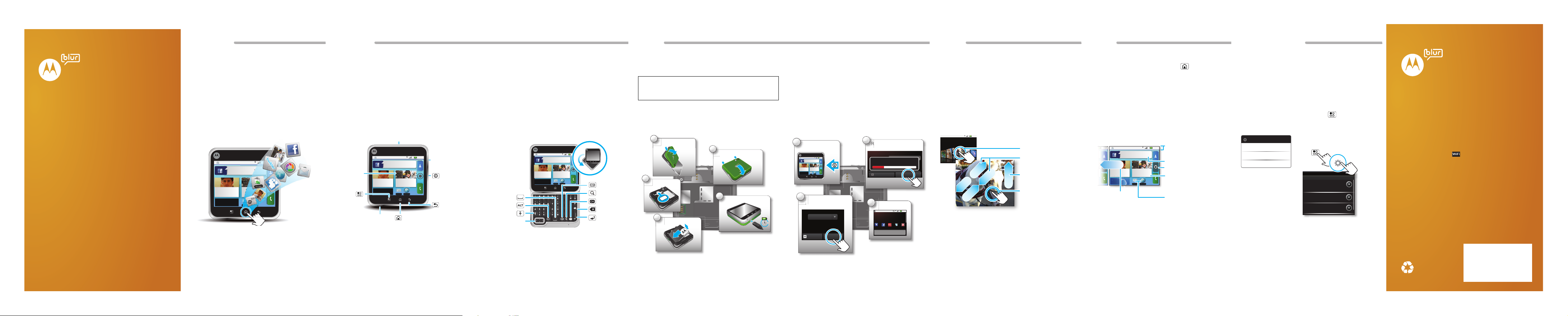
Habilidades sociales
8:
8:
8:
8:
8:
8:8:52
5525
J
neee
es Larar
¡
o f fin lo o
ennn
nnnncu
cucucu
ccucucccc
cccunnen
n
en
n
e
e
eee
trtrtr
r
rrtr
tr
trtrtrtrtrtr
tr
r
trttrtrtr
tr
t
ttrtrrtttoooo
o
o
o
o
o
o
o
o
o
o
o
o
o!!o!
!
!
Hac
c
c
c
c
6 m
inuuuuu
uuto
ososos
os
os
os
to
tosttott
t
BroBwsewsr
M
sagsain
ngngng
ng
g
el fin
na.
A
ia
g
y
°C
8:55
2
Le presentamos el MOTOROLA FLIPOUT con MOTOBLUR,
un innovador teléfono tan especial como su dueño. Lo más
fascinante es la manera en que se gira la pantalla táctil para
dejar al descubierto el teclado QWERTY, que cuenta con una
fila aparte de números para una mayor comodidad.
MOTOBLUR es el único servicio capaz de sincronizar
amigos, correos electrónicos, mensajes, Facebook™,
MySpace, Twitter y eventos con copias de seguridad y
actualizaciones continuas.
8:52
Deseando que llegue el fin
o que llegue
Jones Lara
o
¡Por fin lo encuentro!
P
Hace 26 minutos
e 2
Messaging
Browser
de semana.
Trevor Gilley
Suéter de cuello alto
negro y boina...
37°
NEW YORK
Teléfono
Puede acceder a la mayoría de las opciones que necesita
desde la pantalla táctil o pulsando las tres teclas de la parte
frontal del teléfono:
• Menú: abrir opciones de menú.
• Inicio: ir a la pantalla principal.
• Atrás: retroceder una pantalla.
Te clas de volumen
Conector para
8:52
auriculares de
3,5 mm
Te cla de
encendido
Pulse para suspender
o activar.
Mantenga pulsado para
apagar o encender
Te cla Atrás
Pantalla táctil
Te cla de
menú
Conector micro USB
Para cargar o conectar
al ordenador.
Carlos García
Suéter de cuello alto
negro y boina...
37 °C
MADRID
Deseando que llegue el fin
de semana.
Laura Fernández
¡Por fin lo encuentro!
Hace 26 minutos
Mensajes
Navegador
Te cla de inicio
Si desea usar un teclado completo (útil para crear textos o
buscar en la lista Contactos), simplemente abra el teléfono.
Cuando se
abre o
enciende el
teléfono, la
pantalla se
ajusta para el
usuario.
Espacio
ALT
Mayús
Desplazarse y
seleccionar
Carlos García
Suéter de cuello alto
negro y boina...
37 °C
MADRID
Deseando que llegue el
fin de semana.
Laura Fernández
¡Por fin lo encuentro!
Hace 26 minutos
Mensajes
Navegador
8:52
Símbolos
Buscar
Aceptar
Eliminar
Intro
Comencemos
Para empezar a utilizar el teléfono rápidamente.
Consejo: el teléfono viene con una tarjeta de memoria
microSD instalada.
Precaución: antes de montar, cargar o utilizar el teléfono
por primera vez, lea la información legal y de
seguridad importante que se incluye con el teléfono.
1
Quitar tapa.
2
Introducir tarjeta
SIM.
3
Introducir batería.
4
Poner tapa.
5
Cargar.
Inicie sesión en su cuenta de MOTOBLUR o cree una. Use
una cuenta de correo electrónico existente y una
contraseña que pueda recordar. Éstas serán su ID de
cuenta de MOTOBLUR y su contraseña respectivamente.
El registro es un proceso seguro y sólo tardará unos
minutos.
Nota: el teléfono admite servicios y aplicaciones que
utilizan un gran volumen de datos. Por ello, se le
recomienda contratar el plan de datos que mejor se adapte
a sus necesidades. Si desea más información, consulte
con su operador.
1
Activar.A
Deseando que llegue el
fin de semana.
Laura Fernández
Carlos García
¡Por fin lo encuentro!
Suéter de cuello alto
Hace 26 minutos
negro y boina...
37 °C
MADRID
Mensajes
Navegador
2
Seleccione un
idioma.
Elige un idioma
Español
Para hacer una llamada de emergencia durante
la configuración, pulsa la tecla "Menú" .
8:52
SiguienteEmergencia
3
Regístrese o inicie sesión.
Password
Comprobando conectividad de datos
4
Añadir cuentas.
Set up existing accounts
Configurar cuentas existentes
If you use any of the services below, tap the icon to
Si usas alguno de los siguientes servicios, pulsa el
set it up or long press the icon for more detials.
icono para configurarlo o mantén pulsado el icono
para obtener más detalles
MOTOBLUR Accounts
Cuentas MOTOBLUR
FacebookMySpace
Last FM Twitter Email
Fin de adición de cuentas
InicioEmergenc
8:52
PulseBienvenido PersonalizaciónInicioInicioTeléfono
Consejos sobre acciones t áctiles
Todo está en el tacto.
• Pulsar: seleccionar un icono o una opción.
• Mantener pulsado: abrir opciones.
• Arrastrar: desplazarse o moverse lentamente.
• Deslizarse: desplazarse o moverse rápidamente.
• Pellizcar: para acercar o alejar mapas, páginas Web o
fotografías, separe o junte los dedos.
Carrete 66 elementos
8:52
Pulse para abrir.
Amplíe o reduzca.
Arrastre o deslice
para moverse.
Pulse y mantenga
pulsado para
mostrar las
opciones.
Pantalla principal
La pantalla principal le proporciona toda la información más
reciente en un solo lugar. Es la pantalla que aparece al
encender el teléfono o al pulsar Inicio desde un menú.
Use los widgets, accesos directos y paneles para ver todo
lo que le interesa, tanto en el trabajo como en casa, o para
jugar. Para cambiar a su gusto la pantalla principal, consulte
“Personalización”.
Notificaciones y estado
del teléfono
8:52
Deseando que llegue el
fin de semana.
Laura Fernández
Carlos García
¡Por fin lo encuentro!
Suéter de cuello alto
Hace 26 minutos
negro y boina...
37 °C37
MADRID
Mensajes
Deslice hacia la
izquierda o derecha
para abrir más paneles.
8:52
Deslice hacia abajo para ver
los detalles.
Widget de estado en línea
Abre el menú principal.
Widgets
Navegador
Consulte las últimas
actualizaciones y mucho más.
Accesos directos
Pulse para abrir.
Personalización
Adelante, añada su toque personal. Cambie sus widgets, el
fondo de pantalla, el timbre y mucho más, personalice su
teléfono.
• Pantalla principal: mantenga pulsada una parte vacía
hasta que aparezca el menú Añadir a pantalla de
página principal.
Consejo: para mover o eliminar un elemento,
manténgalo pulsado.
• Timbres y sonidos: pulse Menú
> Configuración > Sonido y pantalla.
Añadir a la pantalla principal
Widgets Motorola
Widgets descargados
Accesos directos
Pulse y mantenga pulsada
una parte vacía para abrir el
menú de la pantalla principal.
Pulse la tecla Menú para abrir
el menú de configuración.
Configuración de sonido y de pantalla
Configuración de sonido
Volumen del timbre
Establecer volumen para llamadas
entrantes y notificaciones
Volumen multimedia
Establecer volumen para música y vídeos
Tono del teléfono
Establecer el tono de llamada
entrante predeterminado
Notification ringtone
MOTOROLA, el logotipo de la M estilizada, MOTOBLUR y el logotipo de MOTOBLUR son
marcas comerciales o marcas comerciales registradas de Motorola Trademark Holdings,
LLC. Las marcas comerciales Bluetooth pertenecen a sus respectivos propietarios y son
utilizadas por Motorola bajo licencia. es una marca de certificación de Wireless
Fidelity Alliance, Inc. Google, Google Maps, YouTube, Picasa, el logotipo de Google,
Android y Android Market son marcas comerciales de Google, Inc. Facebook es una marca
registrada de Facebook, Inc. Todos los demás nombres de productos o servicios son
propiedad de sus respectivos propietarios.
© 2010 Motorola Mobility, Inc. Todos los derechos reservados.
Precaución:
los cambios o las modificaciones realizadas en el teléfono radio que
Motorola no apruebe expresamente anularán la autoridad del usuario para utilizar el
equipo.
MOTOROLA
FLIPOUT
con MOTOBLUR
Número de manual: 68004120009
MOTOROLA FLIPOUT™ con MOTOBLUR
™
Page 2
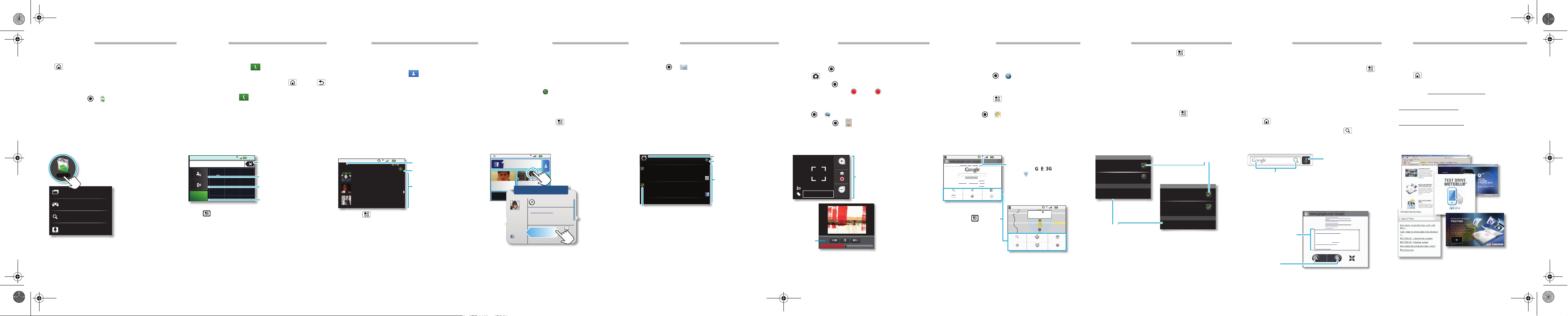
L
l
l
o
l
68004120009.fm Page 2 Friday, July 30, 2010 11:20 AM
Aplicaciones
Puede encontrar todas las aplicaciones en un solo lugar.
En la pantalla principal, pulse la aplicación o pulse
Inicio para abrir y cerrar el menú de aplicaciones.
Consejo: para buscar una aplicación en el menú, abra el
teléfono y escriba el nombre de la aplicación.
¿Desea más? Sin problema: para descargar más
aplicaciones, pulse > Market.
Abra la bandeja de
aplicaciones y
Market
pulse Market.
Aplicaciones
Juegos
Buscar
Descargas
Llamadas
El teclado de marcado y las listas de llamadas se
encuentran a uno o dos toques... No hace falta ningún
menú. Simplemente pulse Llamar en la pantalla
principal.
Consejo: durante una llamada, pulse Inicio o Atrás
para ocultar la llamada activa y usar otras aplicaciones. Para
volver a abrirla, pulse Llamar.
Eliminar
11:46
1
ABC2DEF
5
4
JKL
GHI
7
TUV8WXY
Llamar
Más opciones
Pulse para acceder al buzón
de voz, la marcación rápida y las
llamadas frecuentes.
PQRS
0
*
+
Pulse para borrar un dígito.
3
Buscar contactos
6
MNO
Últimas llamadas
9
Llamar
#
Introduzca un número de
teléfono y pulse aquí para
llamar.
Agenda
Ahora tendrá los contactos como nunca, podrá
descargarlos desde sus cuentas y crear una copia de
seguridad en MOTOBLUR. Vea, busque y utilice sus
contactos a su manera. Pulse Contactos en la
pantalla principal.
Consejo: Cuando se deslice por esta lista o la arrastre,
aparecerá una barra de desplazamiento a la derecha.
Arrastre la barra de desplazamiento para mover la lista más
rápidamente. para buscar en la lista, sólo tiene que abrir el
teléfono y escribir un nombre.
Deslice hacia la izquierda o
8:52
Contactos A-Z
Contactos: Todos los contactos
Alex Pico
Dan Smith
Kate Shunney
Pulse Menú para elegir el
grupo (como Todos, Favoritos o
Facebook).
derecha para ver el historial o
el estado.
Pulse para añadir un contacto.
Lista de contactos
Pulse para ver el contacto.
Mantenga pulsado para enviar
correo electrónico, eliminar y
otras funciones.
Actualizaciones
Esté al día de lo que hace todo el mundo. Pulse los widgets
Eventos o Mensajes para ver la actualización más reciente
y, a continuación:
• Ver más: deslice hacia la izquierda para ver más
actualizaciones o mensajes.
• Ver detalles: pulse . A continuación, en Eventos,
puede pulsar el icono de la red social para acceder a la
misma.
Consejo: para agregar cuentas de correo electrónico o de
redes sociales, pulse Menú > Configuración
> Cuentas > Añadir cuenta... e inicie sesión con el
nombre de usuario o correo electrónico de dicha cuenta.
Deseando que llegue el
fin de semana.
Carlos García
cue
o a
Suéter de cuello alto
ina...
negro y boina...
37 °C
MADRID
to
Eventos
Vanessa
Eskridge
Hace 20
minutos
Laura Fernández
¡Por fin lo encuentro!
26 minutes ago
Messaging
8:52
1 de 6
Browser
Vanessa Eskridge
de la agente doble supersecreta
Market
Actualización de estado
Agenda social
Comments (0)
Browser
8
Mensajes
Todos sus mensajes de texto, de correo electrónico,
instantáneos, de Facebook, y mucho más... En un solo
sitio. Pulse > Mensajes > Bandeja de entrada.
Consejo: para escribir un mensaje, abra el teléfono o pulse
un campo de texto para abrir el teclado de la pantalla táctil.
Bandeja de entrada (4)
Alex Pico
Algunos tienen suerte, pero yo...
Y tú haciendo flexiones...
Keith Zang
Trabajo
Es sólo un trabajo puntual, pero...
Pulse para seleccionar los mensajes
que desee mover, eliminar, etc.
Comprobar mensajes ahora.
Crear mensaje.
8:34 PM
Lista de mensajes
Pulse para abrir un mensaje.
Sep 25
Mantenga pulsado para
mover, eliminar y otras
funciones.
Multimedia
Grabe lo que vea y compártalo. Tendrá tiempo incluso para
relajarse y escuchar música.
• Fotos: pulse > Cámara. Para hacer una foto,
pulse .
• Vídeos: pulse > Videocámara. Para empezar a
grabar un vídeo, pulse . Pulse para detener la
grabación.
• Para ver las fotos y los vídeos que ha hecho,
pulse > Galería.
• Música: pulse > Música> My Music y
seleccione una categoría.
Pulse para
Acercar
acercar o
alejar, hacer
una foto o
grabar un
Ubicación encontrada,
buscando ciudad
Controles
de música
Alejar
vídeo.
Web y mapas
Explore, descargue y, por supuesto, busque. Además, si
quiere saber dónde se encuentra o adónde se dirige,
también hemos pensado en ello.
• Navegador: pulse > Navegador y navegue a su
gusto.
Consejo: use el Protector de datos para utilizar menos
datos: pulse Menú > Configuración
> Administrador de datos > Protector de datos
• Mapas: pulse > Google Maps para usar la
aplicación Google Maps™ que tanto adora.
www.google.com: Google
Internet
Imágenes Local
Noticias Más
Buscar con Google
Mi ubicación: Desactivado - Activar
Registrarse--Preferencias Ayuda
Ver Google en: Móvil
©2009 Google
Ir
Salir
Actualizar
Nueva ventana
Pulse para abrir
las opciones.
8:52
Conexión
Red móvil: , ,
Wi-Fi:
Clásico
Favoritos
Más
8:52
Niveles
Más
Buscar
Mi ubicación
Mi ubicación
Precisión de hasta
1.800 metros
Indicaciones
Uso de Latitude
Sin cables MásSugerenciasWeb y mapasMultimediaMensajesActualizacionesAgendaLlamadasAplicaciones
Sin cables
Olvídese de los cables: pulse Menú
> Configuración > Conexiones inalámbricas y redes.
• Bluetooth: para llamadas con manos libres y música
sin cables, pulse Configuración de Bluetooth y conecte
su accesorio.
• Wi-Fi: para un acceso rápido a Internet, pulse
Configuración de Wi-Fi y conéctese a una red
doméstica, de oficina o de la zona Wi-Fi. Para los
detalles de conexión, pulse Menú > Avanzado.
Configuración de Bluetooth
Bluetooth
Nombre del dispositivo
Francis
Dispositivos Bluetooth
(nombre de dispositivo encontrado)
Sincronizar con este dispositivo
Pulse para conectar.
Pulse para activar y buscar.
Configuración Wi-Fi
Wi-Fi
Notificación de red
Informarme cuando haya una red
abierta disponible
Redes Wi-Fi
(tu red)
(another network 2)
Add Wi-Fi network
Sugerencias
Aquí se muestran algunas sugerencias que merece la pena
conocer:
• Configurar el bloqueo de pantalla: pulse Menú
> Configuración > Ubicación y seguridad
> Bloqueo de pantalla.
• Controlar Bluetooth™, Wi-Fi™ y GPS: mantenga
pulsada una parte vacía de la pantalla principal, pulse
Widgets Motorola y seleccione un widget.
• Ve r aplicaciones recientes: mantenga pulsado
Inicio .
• Buscar: abra el teléfono y pulse Buscar en el
teclado.
Pulse el icono y, a
continuación, hable
para una búsqueda
Escriba y pulse el icono a
continuación para lanzar la
búsqueda.
Pulse para abrir una
ventana ampliada que
Ampliar
puede arrastrar.
Acercar/Alejar
En el navegador:
de voz.
www.google.com: Google
Android | Sitio Web oficial
Sitio oficial para el desarrollo del proyecto de código
abierto. Proporciona un directorio de aplicaciones y
enlaces para descargar el código ...
www.android.com/ - Opciones
Más en www.android.com »
Android Market
¿Desea más?
Hay más opciones de ayuda, más accesorios y más
elementos gratuitos. Estamos aquí para ayudarle.
• Ayuda: para buscar el centro de ayuda en el teléfono,
pulse > Centro de ayuda.
• Accesorios: encuentre más accesorios para el
teléfono en
www.motorola.com/products
.
• Cargue sus archivos: descargue Media Link en
www.motorola.com/medialink
.
• MOTOBLUR: consulte su cuenta de MOTOBLUR en
www.motorola.com/mymotoblur
.
